動画の編集は、もはや高価なソフトウェアや高性能なコンピュータを持つプロだけのものではありません。あなたのスマートフォンでも、望ましい結果を得ることができます。適切なアプリと少しのノウハウがあれば、スマートフォンや他のカメラで撮影した動画を切り取り、グレーディングし、調整することができます。スマートフォンで動画を直接編集するために必要なステップを一緒に見ていきましょう。
重要なポイント
- スマートフォンは動画編集のための強力な機能を提供します。
- Filmic ProやPremiere Rushといったアプリを使えば、動画を簡単に切り取ったりグレーディングしたりできます。
- スマートフォンを安全に操作し、アプリを適切に扱うことが成功の鍵です。
ステップバイステップガイド
動画を効果的に編集するために、次の手順を実行してください:
1. スマートフォンに動画を転送する
最初のステップは、動画ファイルをスマートフォンに転送することです。GoProやDSLRで撮影した場合は、SDカードのアダプターを使うのが特に便利です。
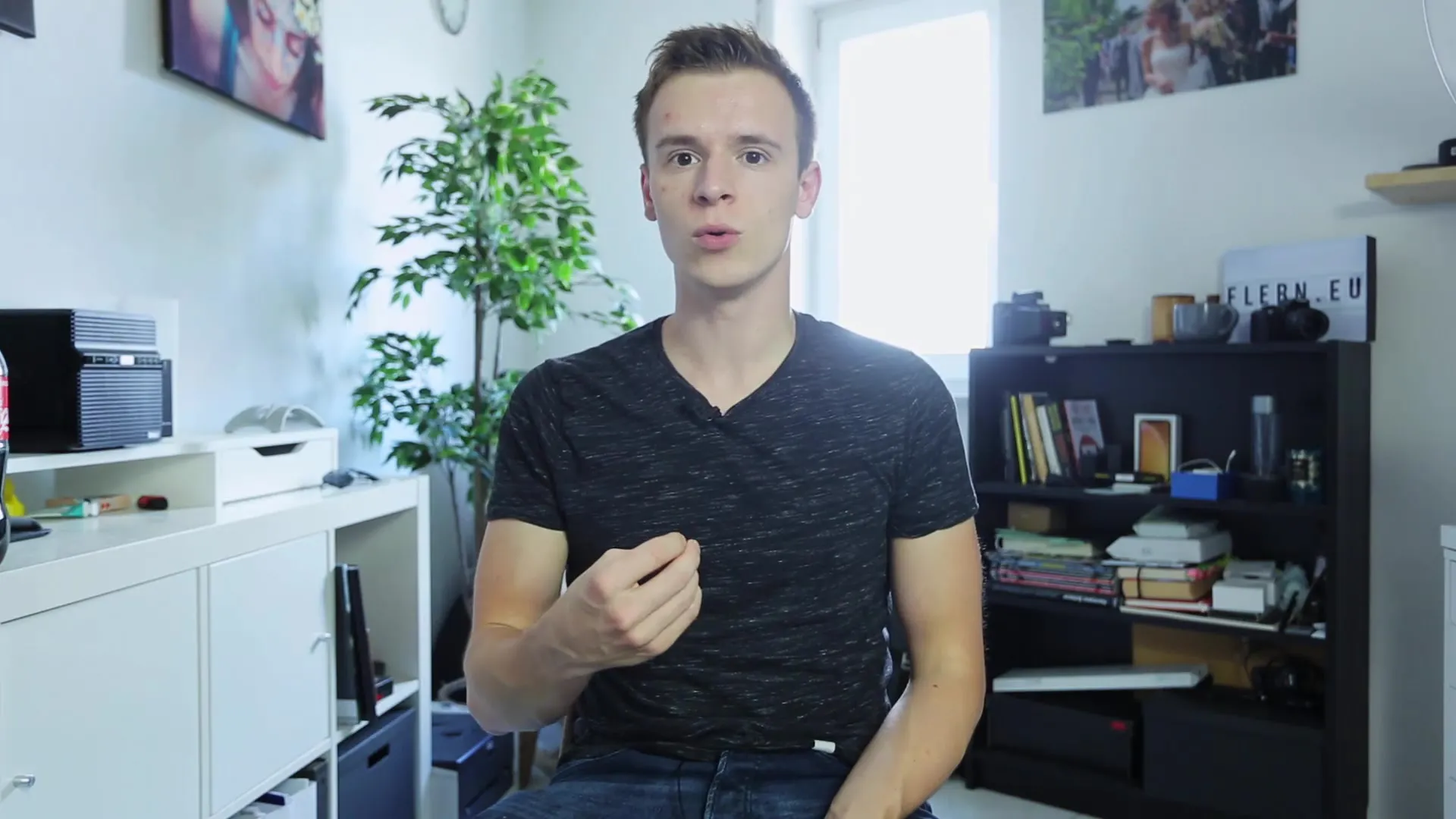
2. Filmic Proで基本設定を行う
動画がスマートフォンに転送されたら、Filmic Proアプリを使用して基本的な調整を行うことができます。ここでは、露出、コントラスト、彩度を変更できます。これらの基本的な調整は、動画の見た目を改善するために重要です。
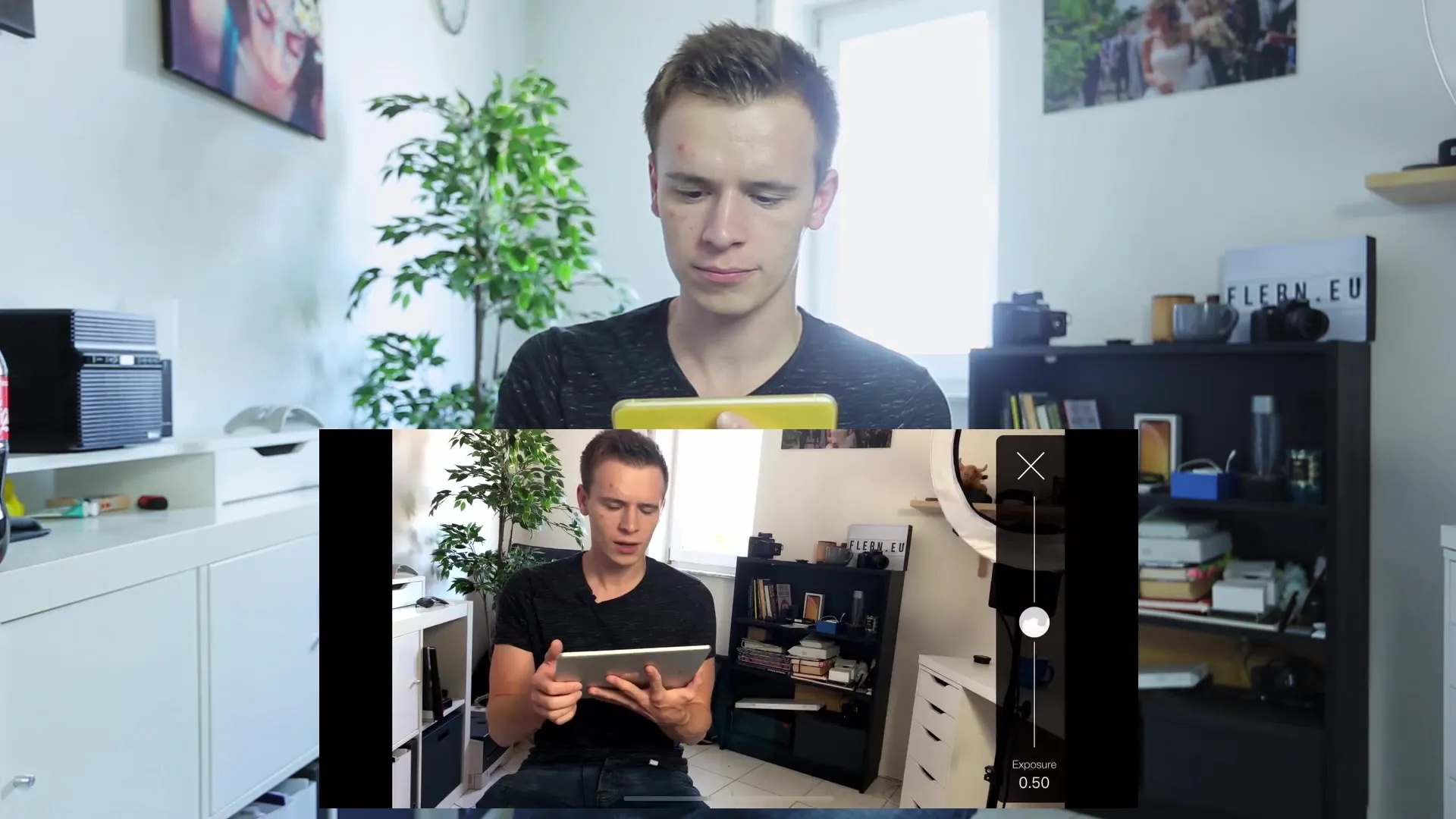
3. 編集した動画をエクスポートする
行った変更を確認し、編集した動画をフォトライブラリにエクスポートして、別のアプリにインポートできるようにします。Filmic Proで編集された動画は、直接外部で編集できないため、これが重要です。
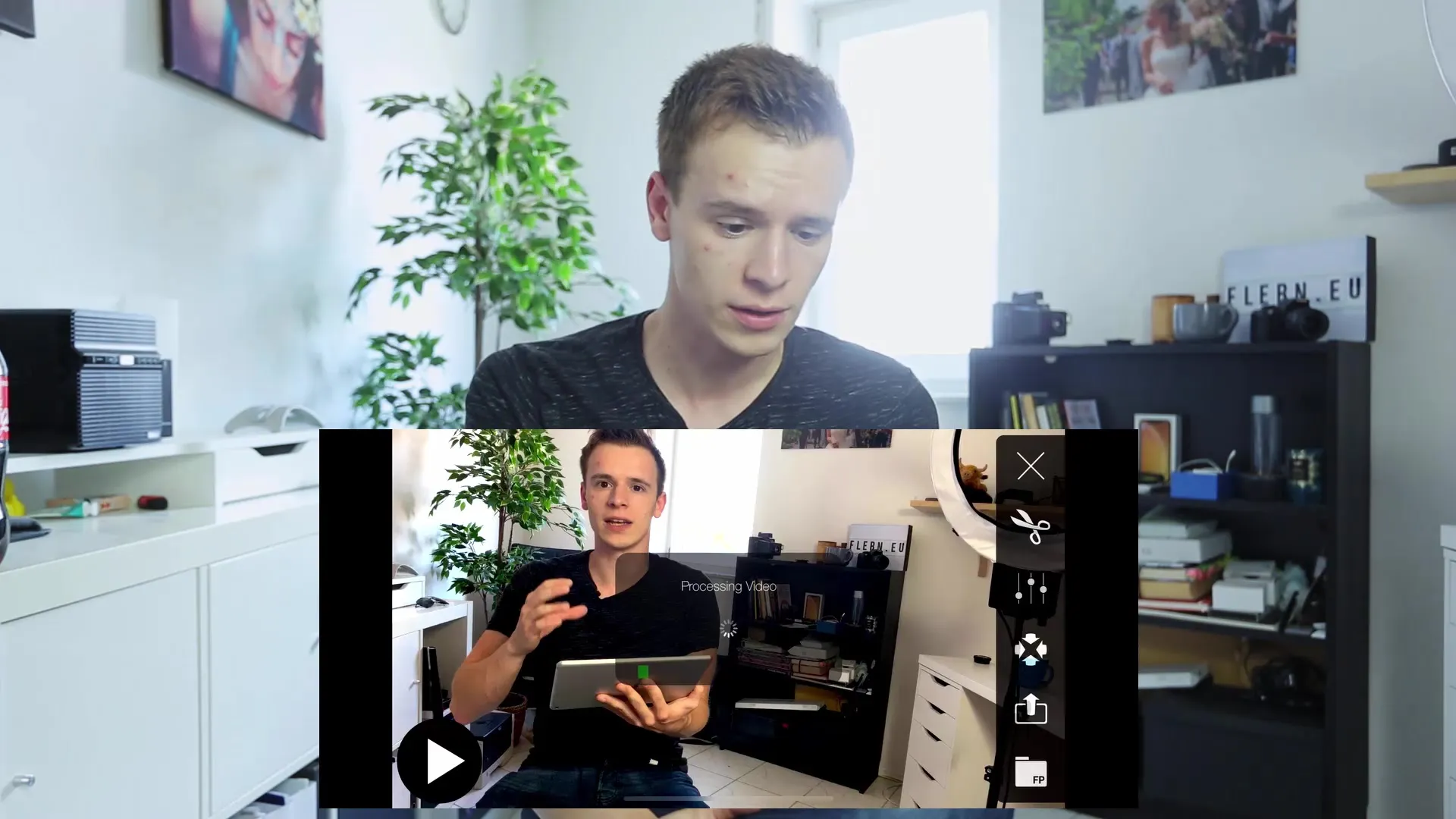
4. Premiere Rushでカットする
次に、Premiere Rushを使用します。このアプリは、動画を切り取ることを可能にします。新しいプロジェクトを開始し、フォトライブラリから編集した動画をアップロードします。今、タイムラインを使ってカットを入れ、不要な部分を削除できます。
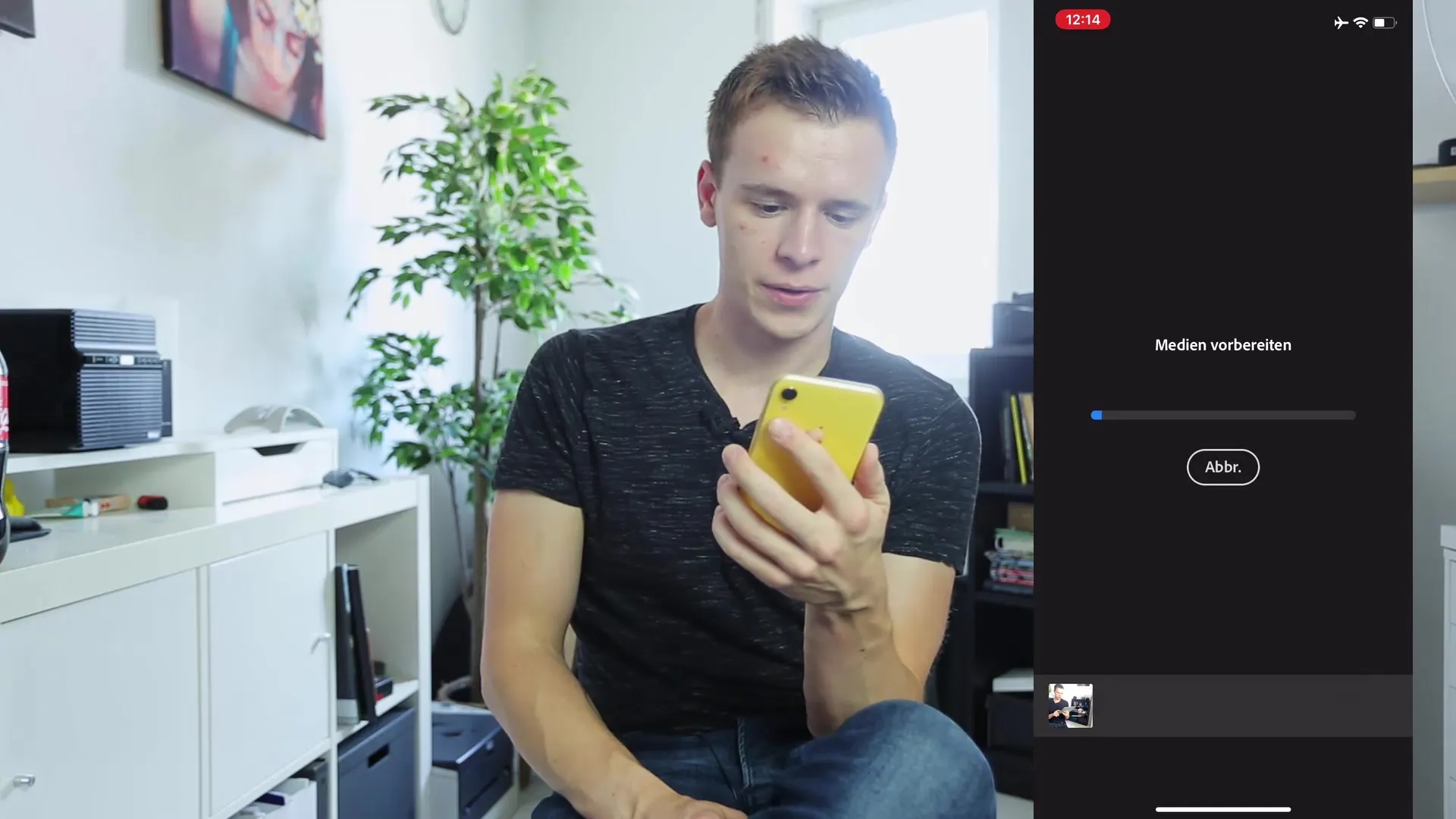
5. プロジェクト設定とクリップのカット
Premiere Rushでは、動画をカットするためのさまざまな機能があります。カットしたい正確な位置を選択し、カットを設定し、不要なクリップを削除します。また、音量を調整したり、ノイズリダクションをオンにして音質を改善することもできます。
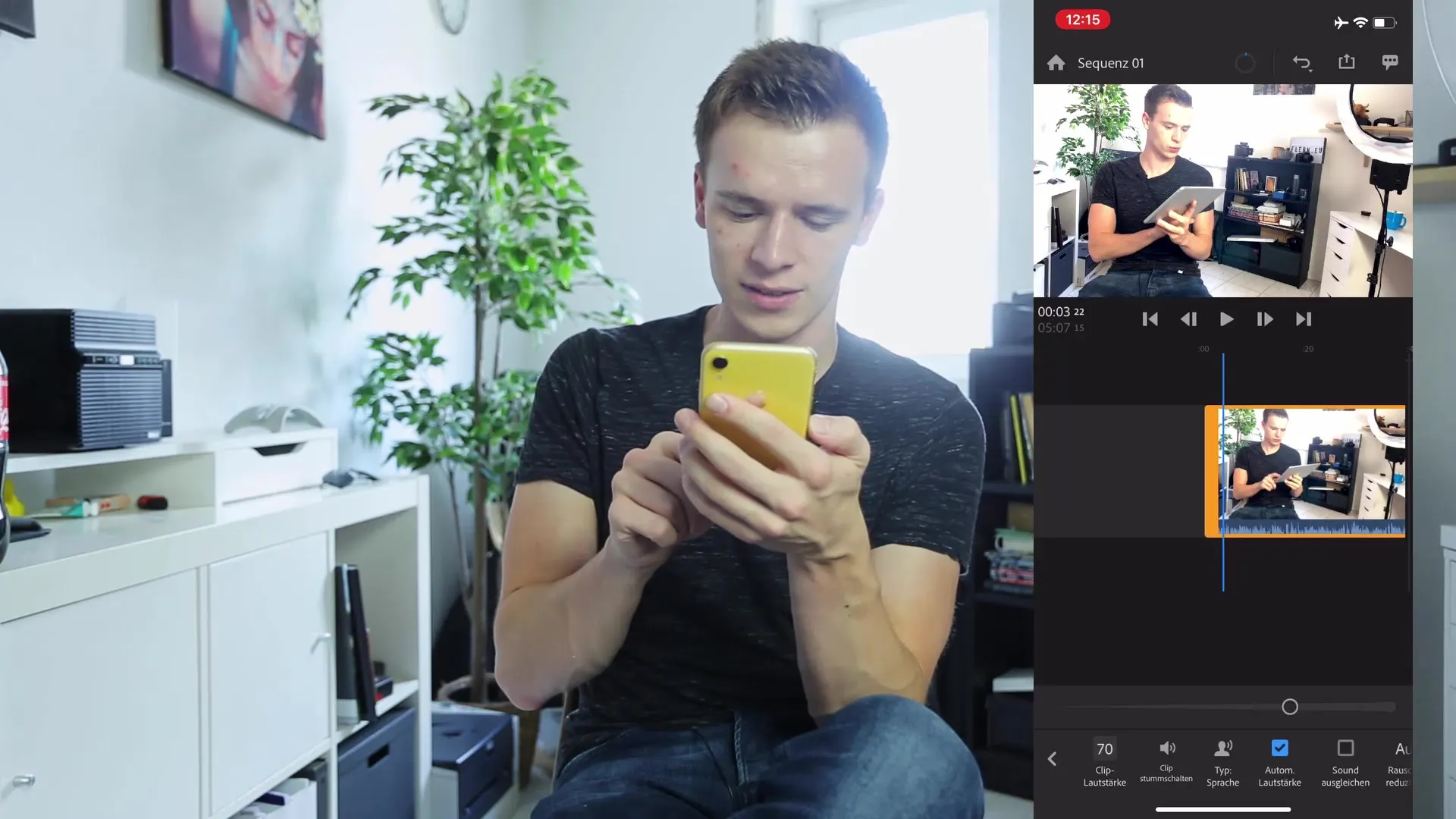
6. カラーユーザーグレーディングを行う
動画編集の重要な部分はカラーユーザーグレーディングです。Premiere Rushでは、さまざまなカラーテンプレートを選択したり、露出、コントラスト、温度、ダイナミクスを手動で調整することができます。設定を試してみて、動画に望むルックを得ることができるようにしましょう。
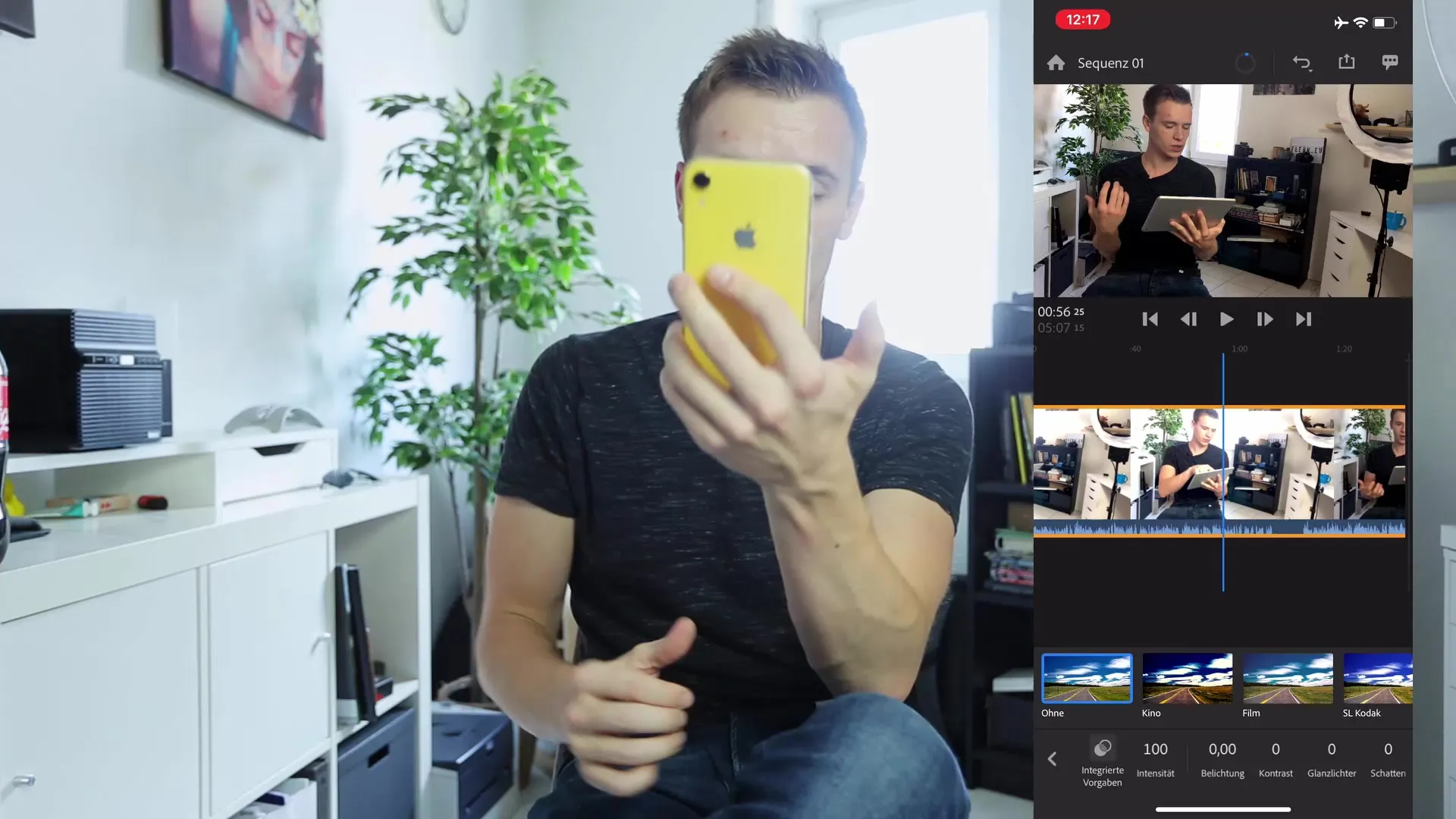
7. 高度な調整
よりクリエイティブな自由を求めて、スピードエフェクトも利用できます。タイムラプスやスローモーション効果は、贅沢な視覚体験を生み出すことができますが、それに適したクリップを使用することが重要です。
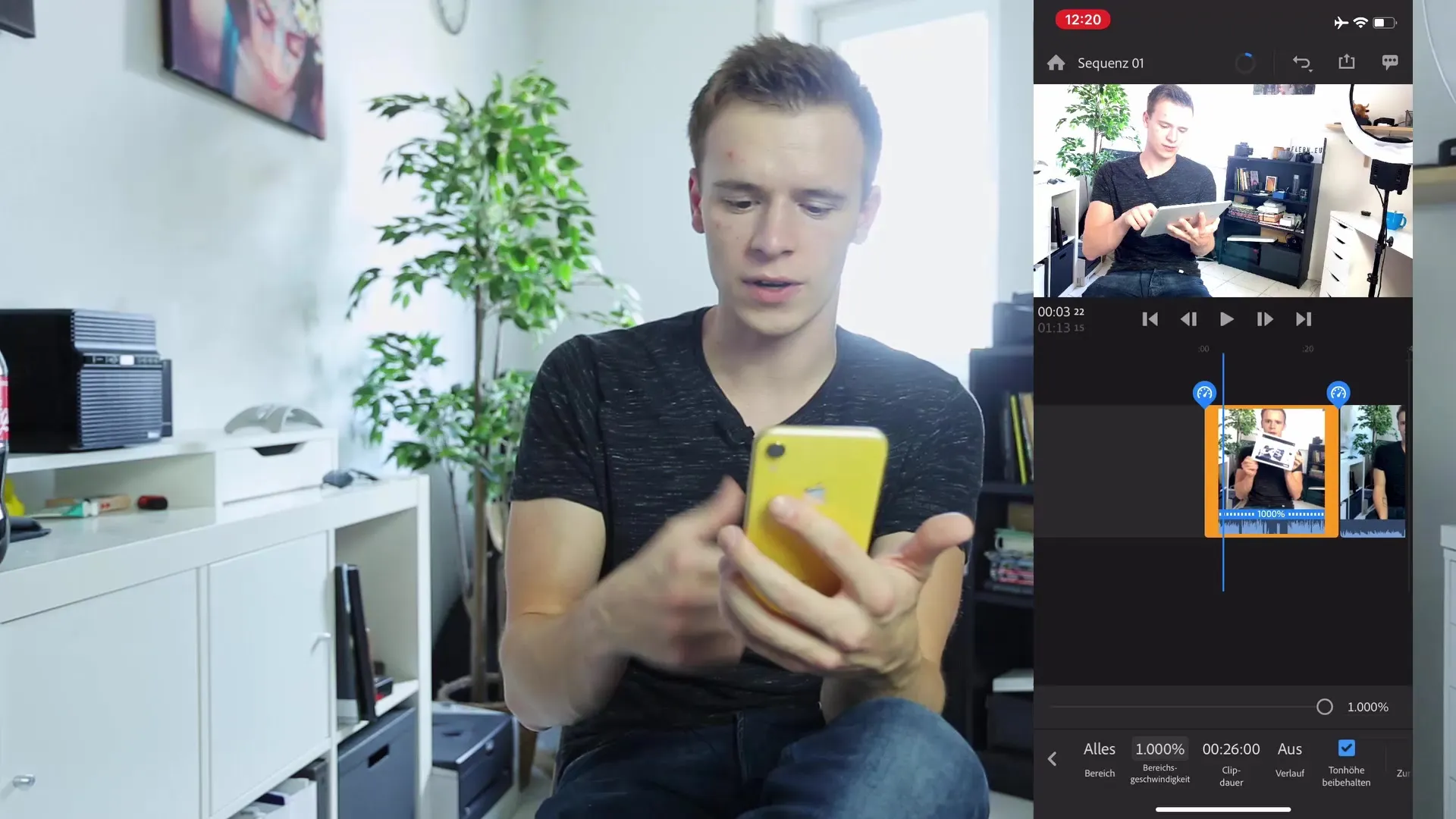
8. さらに特別な効果を追加する
クリップの間にトランジションを追加して滑らかな移行を作成したり、ピクチャーインピクチャー機能を使って動画をより魅力的にすることもできます。
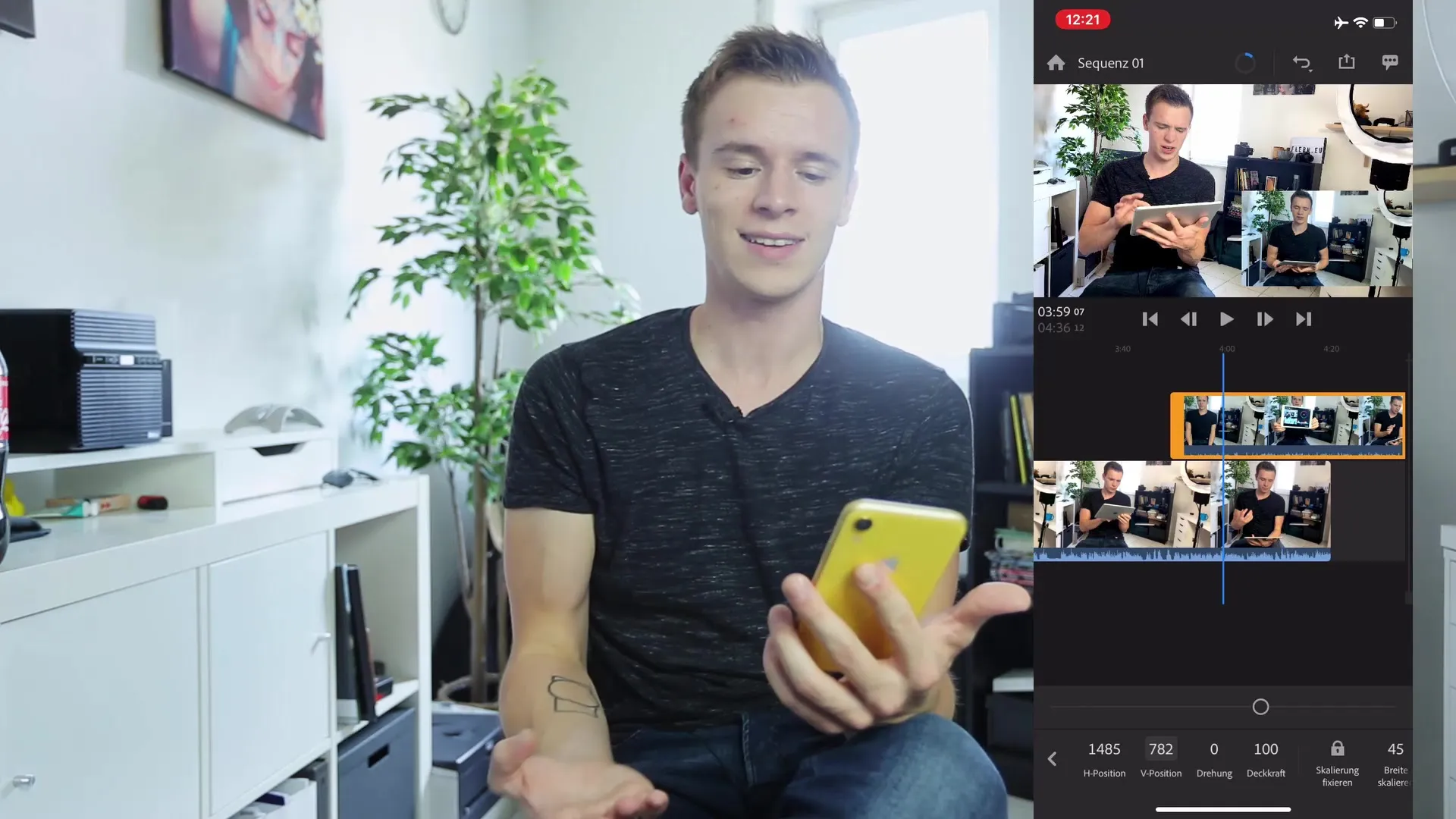
9. 音楽の選択と最終エクスポート
最終的に、音楽を追加して動画を盛り上げることができます。適切なライセンスを使用することに注意してください。すべてがあなたの満足のいくものであれば、エクスポートボタンをクリックし、望ましい品質設定を選択して、最高の品質で動画を保存します。
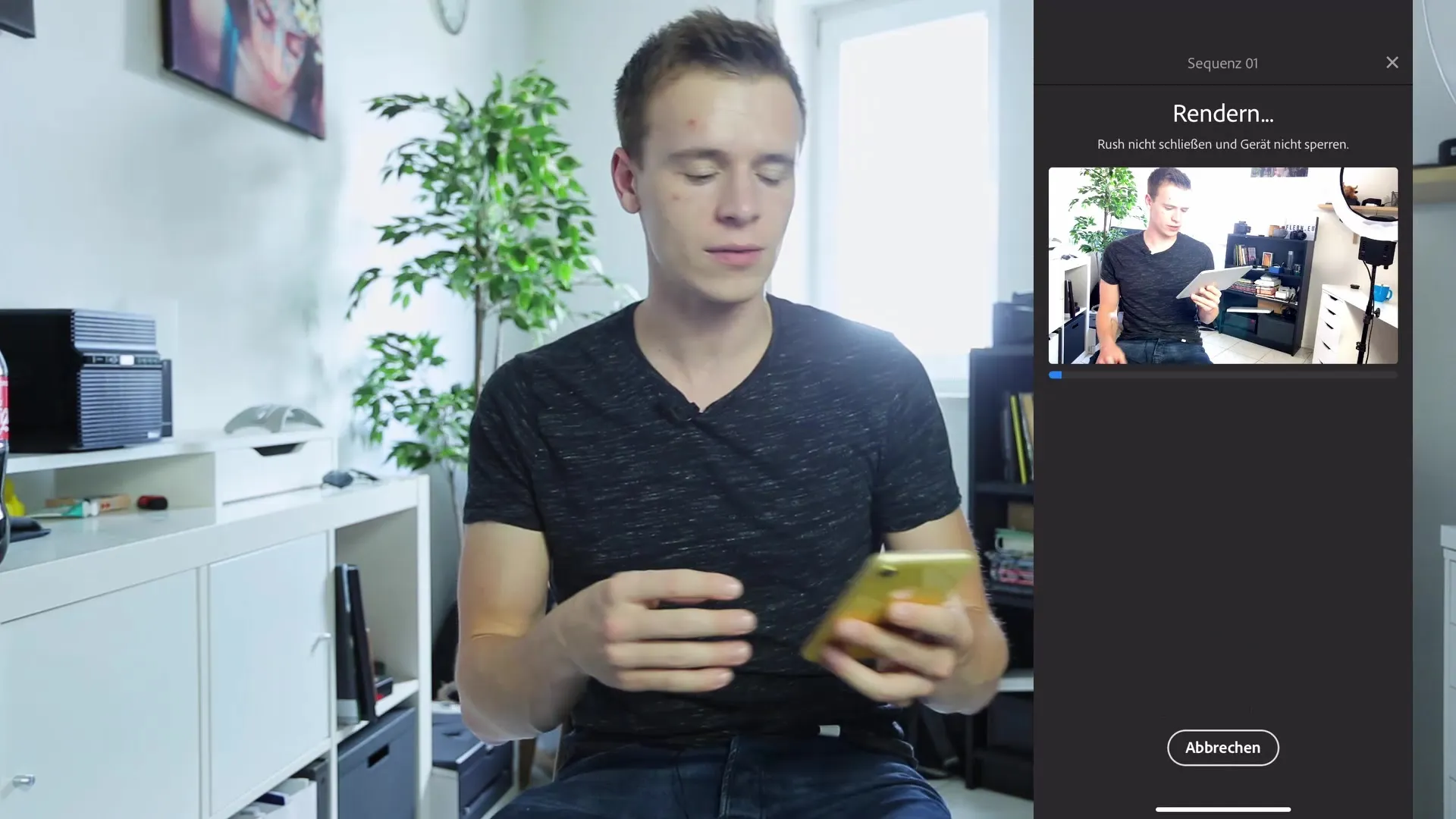
まとめ – スマートフォンでの動画編集とカラーユーザーグレーディング
スマートフォンでの動画編集の基本を学びました。最初の撮影からFilmic Proでの編集、Premiere Rushでの最終カットまで、すべてのステップはコンピュータに依存せずに実現可能です。機能を試してみて、あなたが何を達成できるか見てみましょう。あなたの創造性が限界であり、技術ではありません!
よくある質問
カメラからスマートフォンに動画を転送するにはどうすれば良いですか?SDカードのアダプターを使用して、動画をスマートフォンにインポートします。
スマートフォンでの動画編集に最適なアプリはどれですか?Filmic ProとPremiere Rushは、動画編集に非常にお勧めのアプリです。
動画に音楽を追加できますか?はい、Premiere Rushなどのアプリで動画に音楽を追加できますが、ライセンスに注意してください。
Premiere Rushでカラーユーザーグレーディングを行うにはどうすれば良いですか?Premiere Rushでは、カラーや露出の設定を調整して希望のルックを達成できます。
スローモーション効果を作成することはできますか?はい、ただし、スムーズなスローモーション効果を得るためには、高フレームレートで撮影されたクリップを使用してください。


